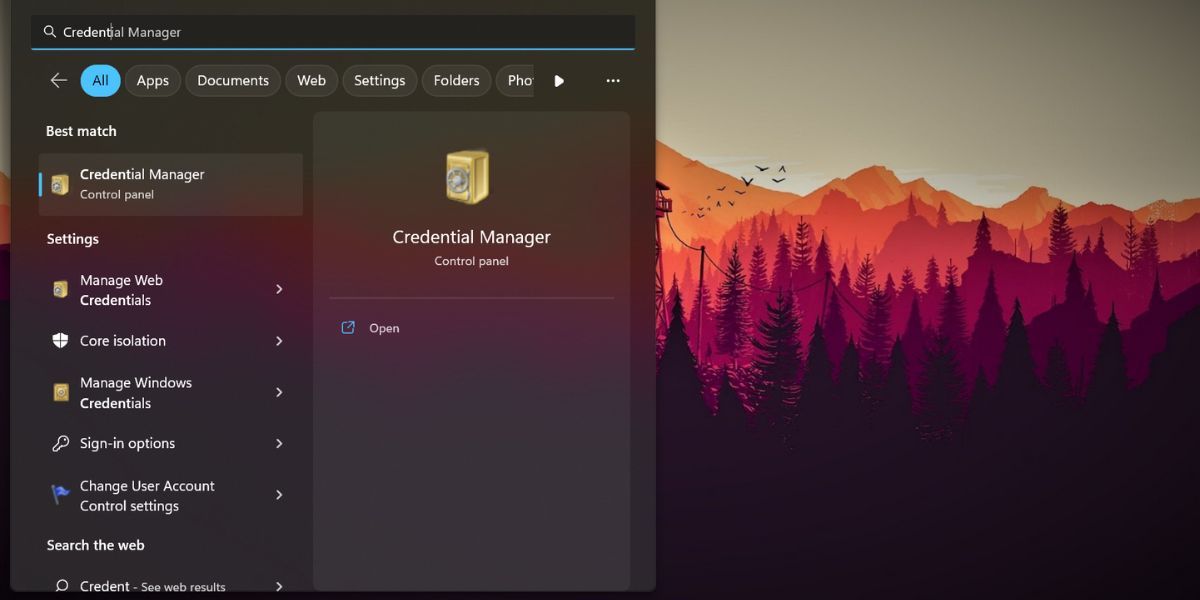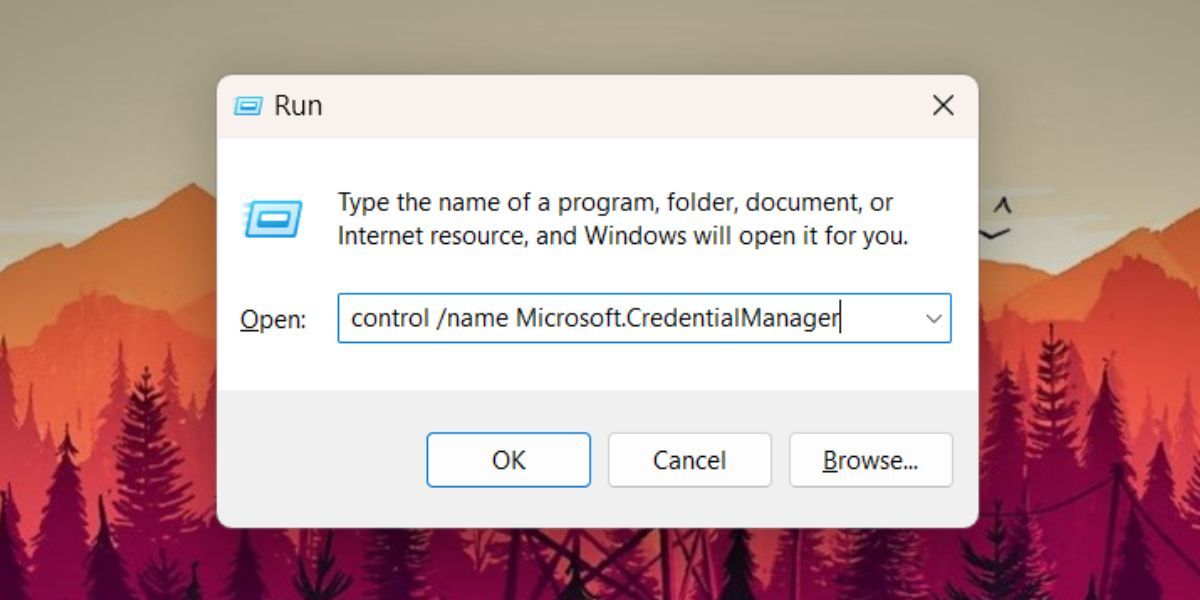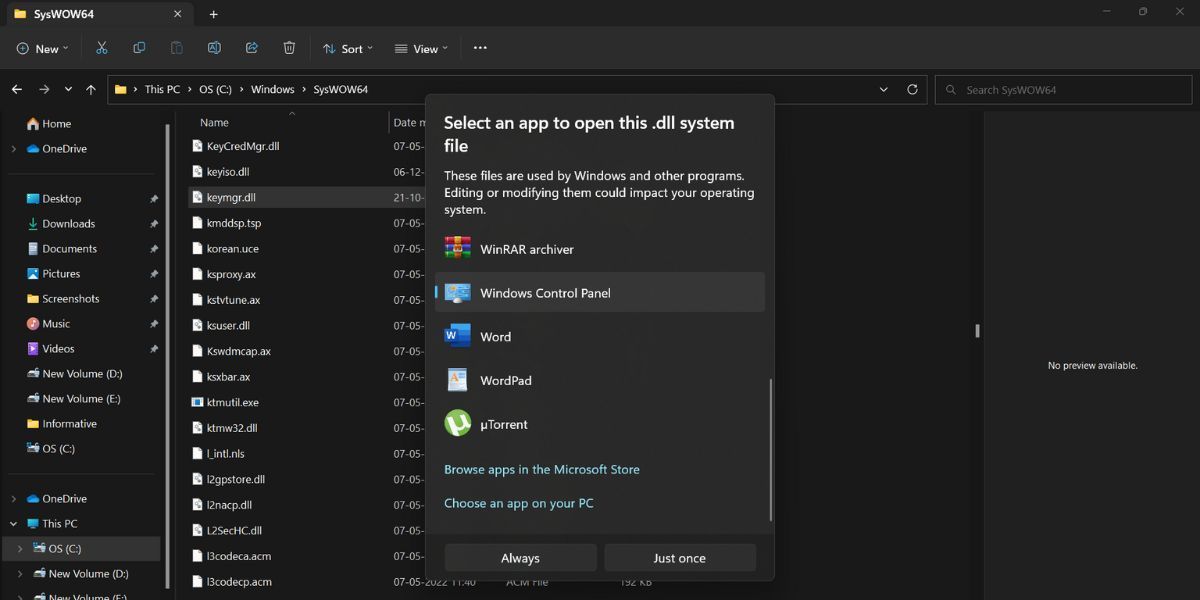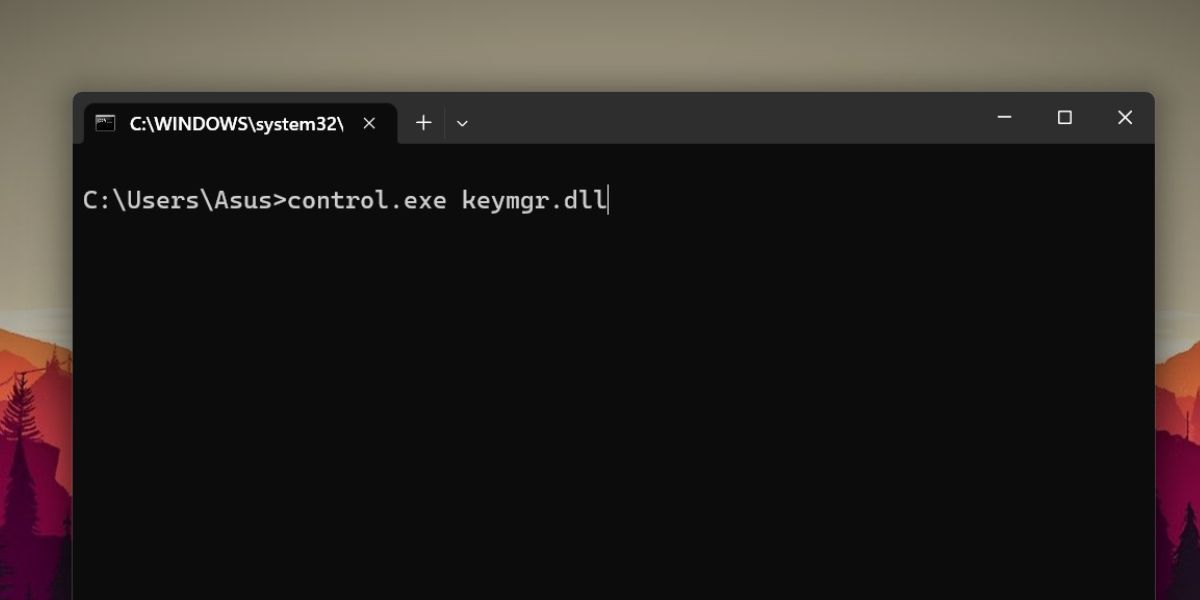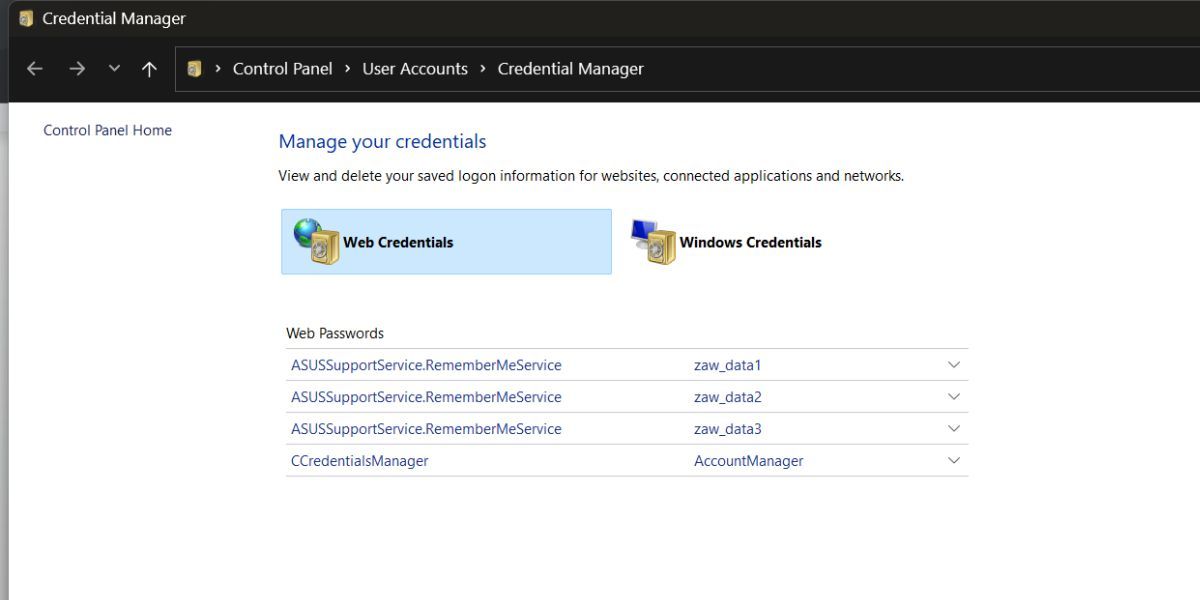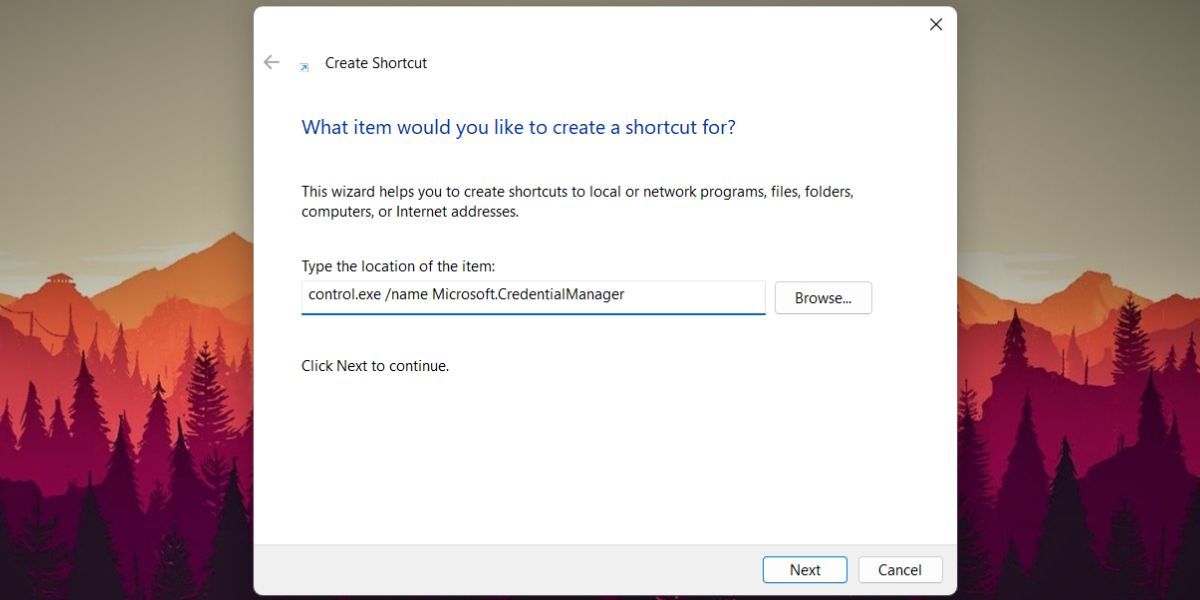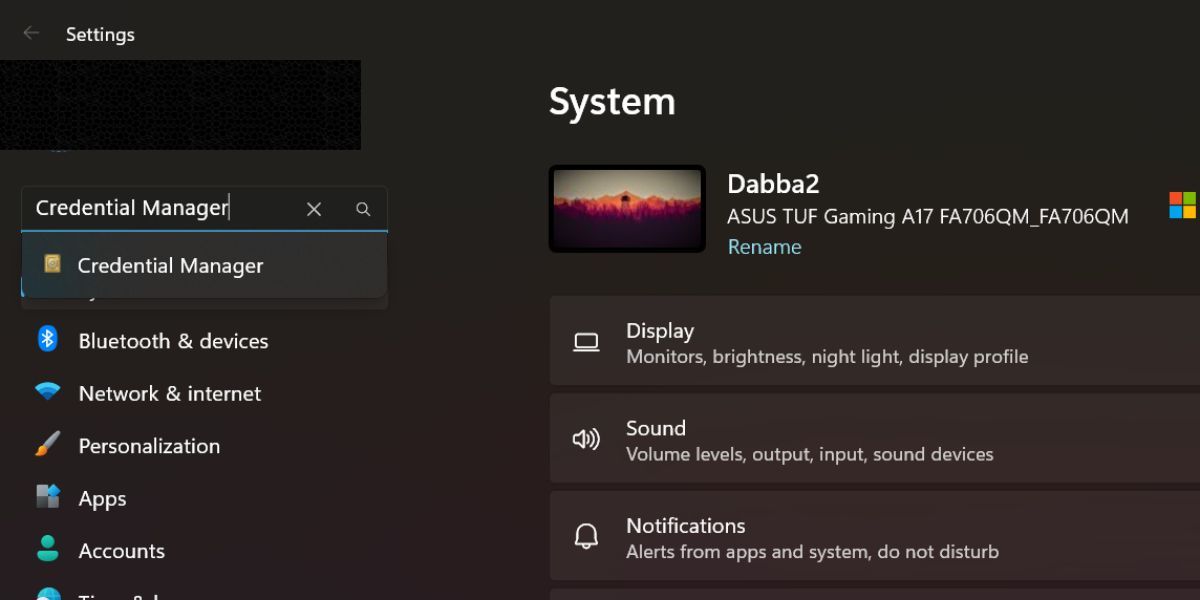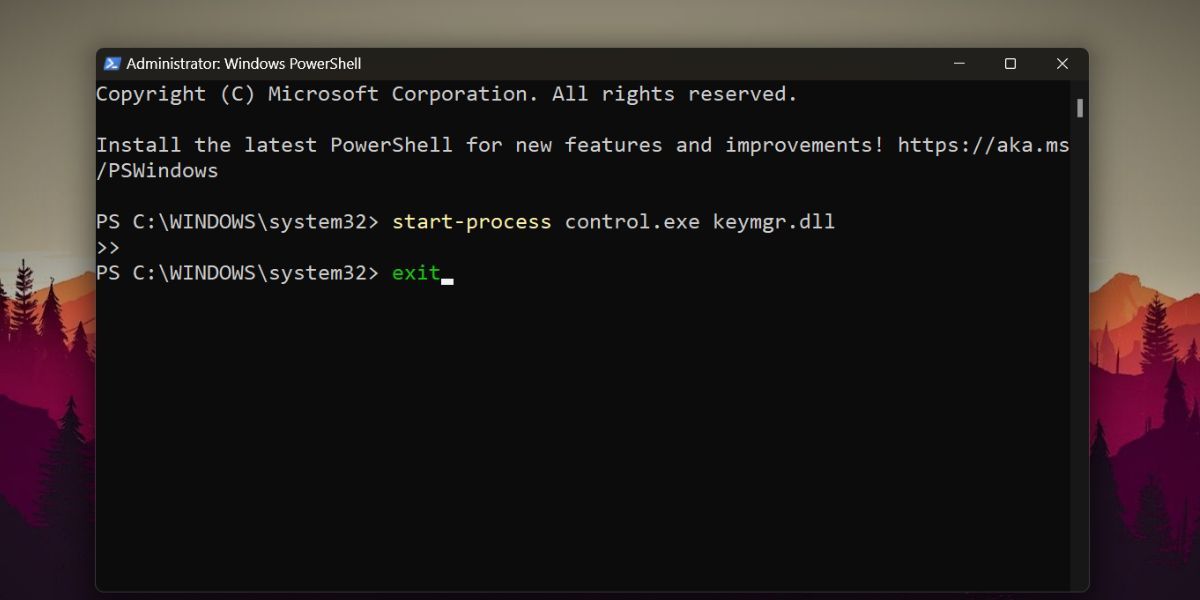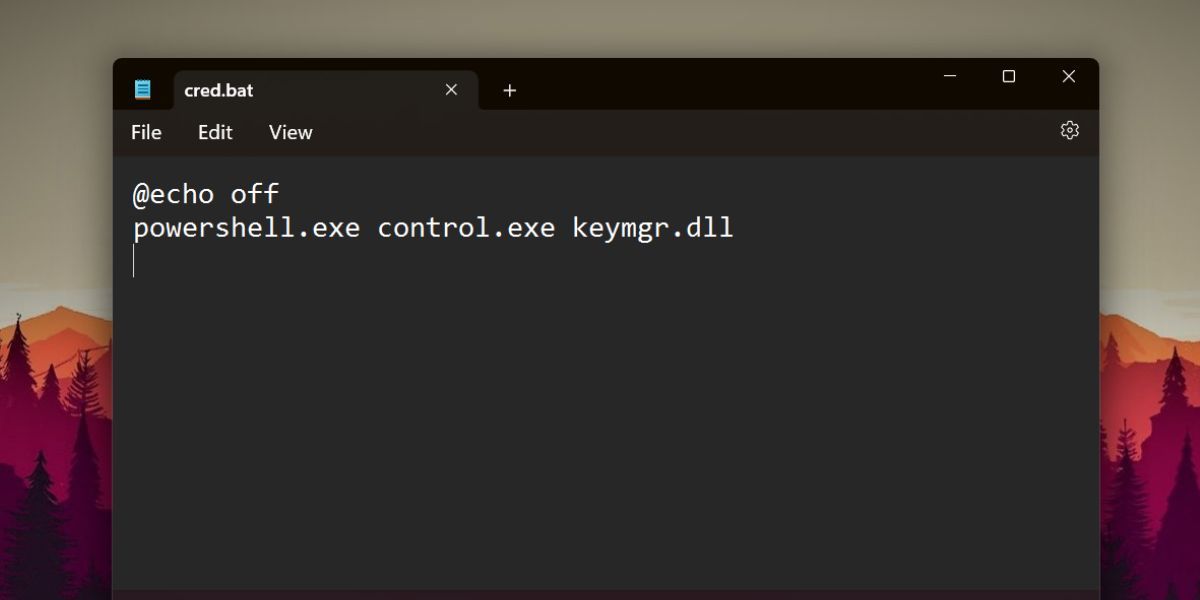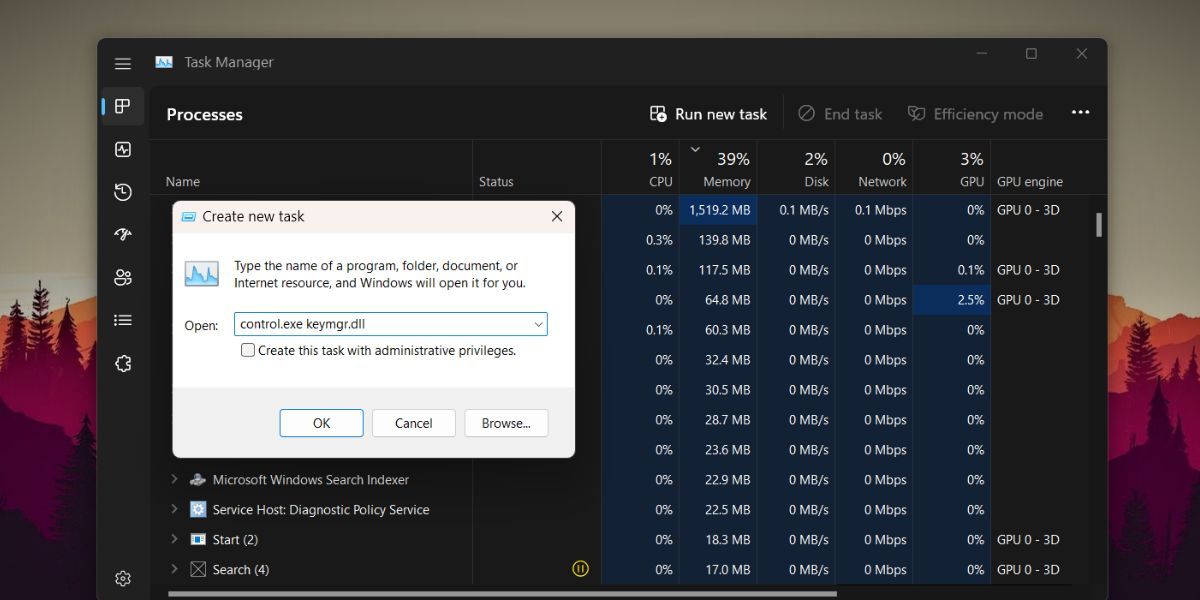Credential Manager dans Windows 11 stocke toutes les combinaisons de nom d’utilisateur et de mot de passe que vous utilisez pour les sites web que vous visitez dans les navigateurs Edge, les apps ou les réseaux. Microsoft a introduit Credential Manager avec Windows 10 et depuis lors, il stocke et gère toutes les informations d’identification en un seul endroit. Vous pouvez même sauvegarder et supprimer les entrées d’identifiants qui sont obsolètes.
La méthode la plus évidente pour accéder au gestionnaire d’informations d’identification est d’utiliser le panneau de configuration. Mais savez-vous qu’il existe d’autres méthodes pour accéder à ce gestionnaire de mots de passe ? Nous allons énumérer toutes les façons possibles de l’ouvrir rapidement. Commençons.
1. Utilisation du menu Démarrer
Le menu Démarrer est la section la plus visitée par les utilisateurs de Windows. Pour accéder à Credential Manager à l’aide du menu Démarrer, répétez les étapes suivantes :
- Appuyez sur la touche Gagnez pour ouvrir le menu Démarrer.
- Type Gestionnaire d’informations d’identification et cliquez sur le bouton Ouvrir option.
- L’utilitaire Credential Manager est lancé sur votre système.
2. Utilisation de la recherche Windows
Vous pouvez également utiliser le nouvel outil de recherche amélioré de Windows pour trouver et ouvrir Credential Manager sur votre système. Voici comment procéder :
- Appuyez sur Win + S pour ouvrir l’utilitaire de recherche de Windows.
- Tapez Credential Manager et cliquez sur le premier résultat de recherche pertinent pour ouvrir l’outil.
3. Utilisation de la boîte de commande Exécuter
Vous pouvez lancer Credentials Manager sans utiliser votre souris et en cliquant sur les options ou le menu contextuel à l’aide de la boîte de commande Run. Répétez les étapes suivantes :
- Appuyez sur Win + R pour lancer la boîte de commande Exécuter.
- Tapez control /name Microsoft.CredentialManager dans la zone de saisie de texte et appuyez sur la touche Entrer clé.
- Credential Manager s’ouvre dans une fenêtre distincte du panneau de contrôle.
4. Utilisation de l’explorateur de fichiers
Le fichier DLL de Credential Manager se trouve dans le dossier SysWoW64. Vous pouvez y accéder à l’aide de l’Explorateur de fichiers, puis l’exécuter à l’aide du Panneau de configuration. Assurez-vous que vous disposez des privilèges d’administrateur pour accéder au dossier SysWOW64 avant d’essayer cette méthode. Voici comment procéder :
- Appuyez sur Win + E pour lancer l’explorateur de fichiers.
- Allez dans la barre d’adresse, collez le chemin d’accès suivant et appuyez sur la touche Entrée clé : C:\NWindows\NSysWOW64
- Une fois que vous êtes dans le dossier SysWOW64, localisez le fichier keymgr.dll et cliquez dessus avec le bouton droit de la souris.
- Sélectionner Afficher plus d’options dans le menu contextuel, puis cliquez sur le bouton Ouvrir avec option.
- Faites défiler vers le bas et cliquez sur l’option Choisissez une application sur votre PC option.
- Naviguez jusqu’au lecteur C et cliquez sur le dossier Windows. Ouvrez ensuite le dossier SysWOW64.
- Trouvez le fichier Control.exe et sélectionnez-le. Cliquez sur l’icône Ouvrir bouton.
- Window Control Panel sera ajouté à la liste des programmes pris en charge. Double-cliquer sur pour ouvrir le fichier keymgr.dll dans le Panneau de configuration.
5. Utilisation de la CMD
Vous pouvez utiliser l’invite de commande pour ouvrir directement Credential Manager. Il n’est pas nécessaire de naviguer dans le Panneau de configuration pour localiser l’utilitaire. Répétez les étapes suivantes :
- Appuyez sur Win + R pour ouvrir la boîte de dialogue Exécuter.
- Type cmd et appuyez sur Ctrl + Maj + Entrée pour lancer l’Invite de commande avec les privilèges de l’administrateur.
- Dans la fenêtre de l’Invite de commande, tapez la commande suivante et appuyez sur la touche Entrée clé : control.exe keymgr.dll
- Credentials Manager s’ouvre sur votre système. Fermez la fenêtre de l’invite de commande.
6. Utilisation du panneau de configuration
Le Panneau de configuration est le centre de nombreux utilitaires système et contient également Credential Manager. Si vous préférez la méthode de l’interface graphique pour ouvrir un utilitaire Windows, vous pouvez utiliser le Panneau de configuration. Répétez les étapes suivantes :
- Appuyez sur Win + R pour lancer la boîte de commande Exécuter. Tapez contrôle et appuyer sur la touche Entrer clé.
- Dans la fenêtre du panneau de configuration, cliquez sur le bouton Comptes d’utilisateurs option.
- Enfin, cliquez sur l’icône Gestionnaire de justificatifs pour lancer l’outil.
7. Utilisation d’un raccourci sur le bureau
Un raccourci sur le bureau peut faire gagner beaucoup de temps à Credential Manager sur le système. Comme il ne s’agit pas d’un programme exécutable mais d’un fichier DLL, il ne suffit pas de créer un raccourci sur le bureau. Au lieu de cela, nous allons créer un raccourci du fichier DLL de Credential Manager et le configurer pour qu’il s’ouvre avec le Panneau de configuration.
Répétez les étapes suivantes pour créer un raccourci pour Credential Manager :
- Appuyez sur Win + D pour basculer vers le Bureau.
- Cliquez avec le bouton droit de la souris sur le Bureau et sélectionnez l’option Nouveau > ; raccourci dans le menu contextuel.
- Dans la fenêtre Créer un raccourci, collez le texte suivant dans la case Emplacement : control.exe /name Microsoft.CredentialManager
- Cliquez sur l’icône Suivant bouton. Nommez le raccourci Gestionnaire de justificatifs et cliquez sur l’icône Terminer bouton.
- Maintenant, double-cliquez sur le raccourci pour ouvrir Credential Manager.
8. Utilisation de l’application Paramètres
Microsoft n’a pas déplacé toutes les options du Panneau de configuration vers l’application Paramètres. Mais il est possible de rechercher et d’accéder à Credential Manager dans l’application Paramètres. Voici comment procéder :
- Cliquez avec le bouton droit de la souris sur sur le bouton Démarrer pour ouvrir le menu Power User. Sélectionnez l’option Paramètres dans le menu.
- Naviguez jusqu’au coin supérieur gauche et cliquez sur le bouton Trouver un paramètre option.
- Type Gestionnaire de justificatifs et cliquez sur le premier résultat de recherche pertinent pour l’utilitaire.
9. Utilisation d’une commande PowerShell
Tout comme l’invite de commande, vous pouvez utiliser PowerShell pour ouvrir Credential Manager à l’aide d’une simple commande d’une ligne. Voici comment procéder :
- Appuyez sur Win + S pour ouvrir la recherche Windows.
- Type PowerShell et cliquez sur l’icône Exécuter en tant qu’administrateur dans le volet de droite.
- Tapez la commande suivante dans la fenêtre PowerShell et appuyez sur la touche Entrée clé : start-process control.exe keymgr.dll
- Credential Manager s’ouvre. Tapez la commande exit dans la fenêtre PowerShell et appuyez sur la touche Entrer pour la fermer.
10. Utilisation d’un fichier batch
Un fichier batch est une méthode plus pratique pour ouvrir Credential Manager chaque fois que vous en avez besoin. Vous pouvez le placer sur le bureau et l’exécuter avec des privilèges d’administrateur comme un raccourci. Répétez les étapes suivantes pour créer un fichier batch :
- Appuyez sur Win + D pour passer au Bureau. Cliquez avec le bouton droit de la souris sur le bureau et sélectionnez l’option Nouveau > ; Document texte option.
- Ouvrez le document texte vide et collez l’extrait de code suivant :
@echo off powershell.exe control.exe keymgr.dll - Appuyer sur Ctrl + Shift + S pour ouvrir la fenêtre Enregistrer sous fenêtre. Nommez le fichier « CredMgr.bat« et cliquez sur le bouton Enregistrer bouton.
- Fermez le fichier Notepad. Naviguez jusqu’à l’emplacement où vous avez enregistré le fichier CredMgr.bat.
- Cliquez avec le bouton droit de la souris sur le fichier et sélectionnez l’option Exécuter en tant qu’administrateur option.
- La fenêtre PowerShell se lance et se ferme automatiquement. Credential Manager sera lancé sur votre système.
11. Utilisation du gestionnaire des tâches
Vous pouvez ouvrir Credentials Manager en lançant une nouvelle tâche dans le Gestionnaire des tâches. Voici comment procéder :
- Appuyez sur Win + R pour ouvrir la boîte de commande Exécuter. Tapez taskmgr dans la zone de saisie de texte et appuyez sur la touche Entrer pour ouvrir le Gestionnaire des tâches.
- Dans la fenêtre du Gestionnaire des tâches, cliquez sur le bouton Exécuter une nouvelle tâche bouton.
- Type control.exe keymgr.dll dans la fenêtre Créer une nouvelle tâche et cliquez sur le bouton OK bouton.
- Credential Manager s’ouvre dans une nouvelle fenêtre. Quittez la fenêtre du gestionnaire des tâches.
Vérifiez rapidement vos informations d’identification sous Windows grâce à ces conseils
Windows Credential Manager est un excellent utilitaire qui enregistre automatiquement les noms d’utilisateur et les paires d’identifiants sans installer d’application distincte. Même si vous n’utilisez pas cette fonction pour enregistrer les mots de passe de vos sites Web préférés, vous pouvez toujours enregistrer les informations de connexion de toutes les applications Windows que vous utilisez.